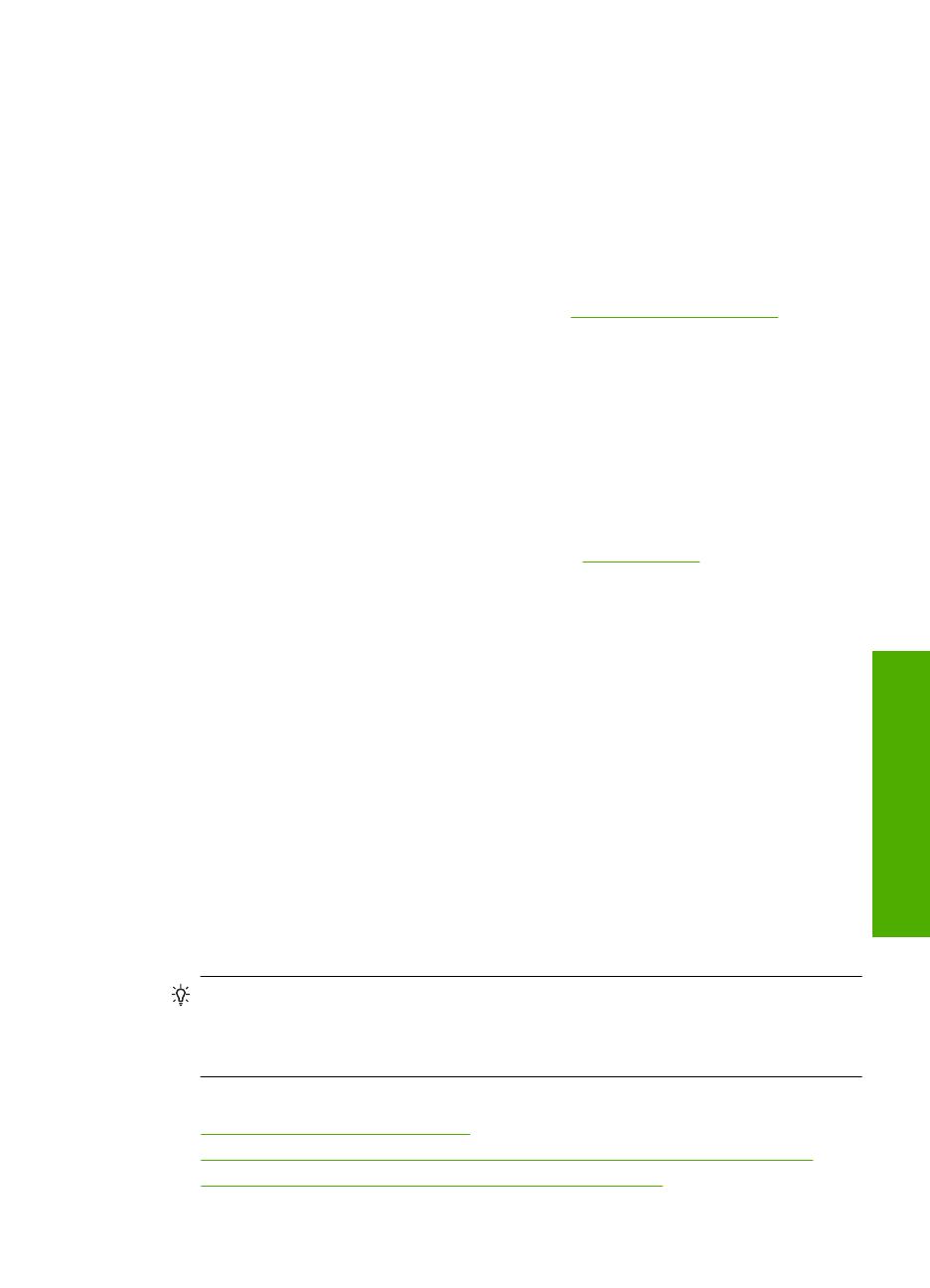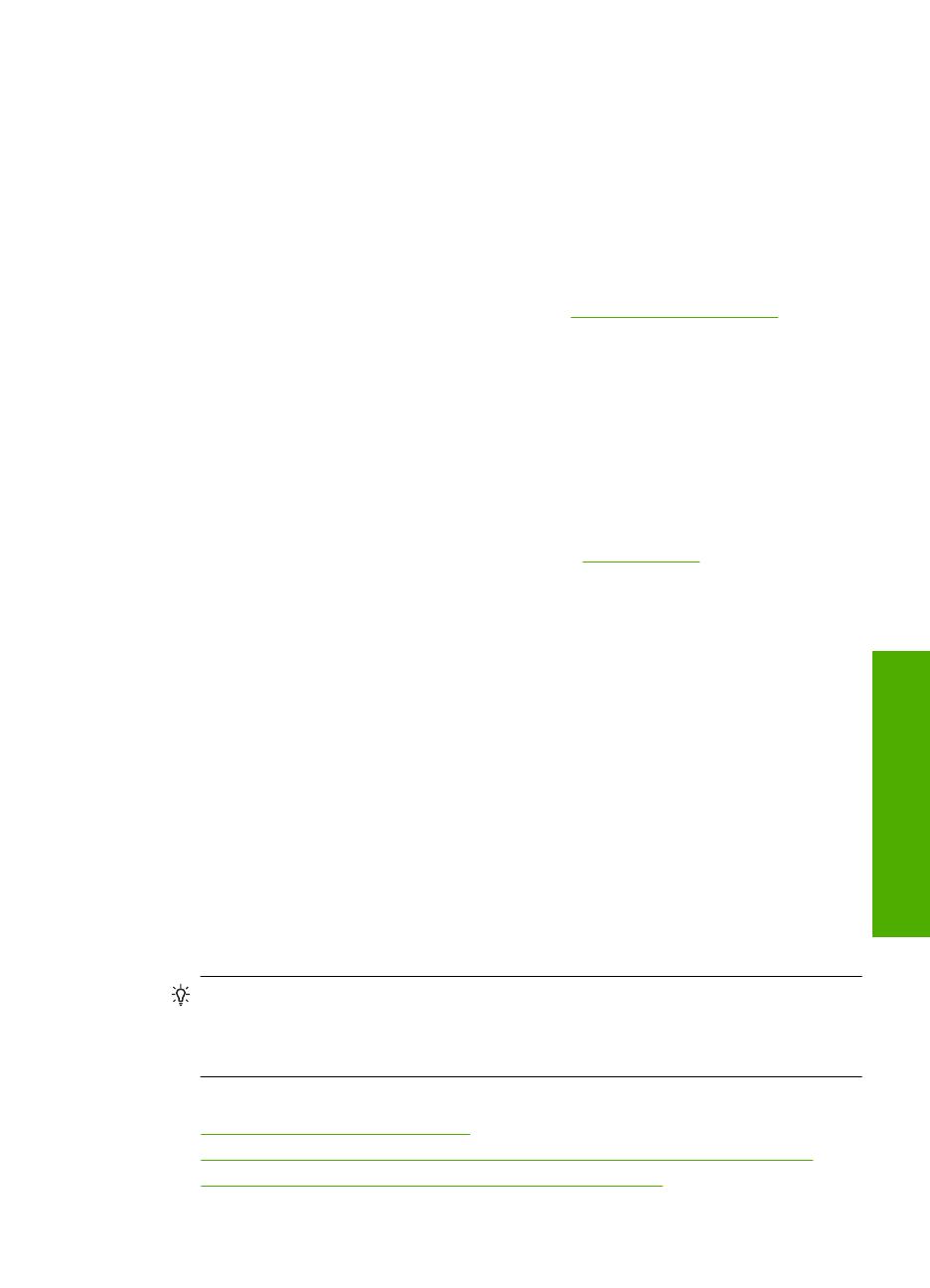
HP:n esite- ja mainospaperi
HP:n esite- ja mainospaperi (kiiltävä tai matta) on kiiltävä- tai mattapintainen molemmilta
puolilta, joten se soveltuu kaksipuoliseen tulostuskäyttöön. Tämä paperi soveltuu
erinomaisesti lähes valokuvatasoisten tulosteiden, raporttien kansilehtien, esitysten,
esitteiden, erilaisten kirjekuorien ja kalenterien tulostamiseen.
HP Premium esityspaperi
HP Premium -esityspaperille tulostetut esitteet ovat laadukkaita, ja niitä on miellyttävä
käsitellä.
Voit tilata aitoja HP-tulostustarvikkeita osoitteessa
www.hp.com/buy/supplies. Valitse
kehotettaessa maa tai alue. Valitse myös tuote ja napsauta sitten sivulla olevaa
ostolinkkiä.
Käyttöön soveltumattomat paperit
Liian ohut, liian paksu, liukaspintainen tai helposti venyvä paperi voi aiheuttaa
paperitukoksia. Jos käytettävän paperin pinta on karkea tai muste ei kiinnity siihen,
tulosteisiin voi tulla tahroja tai valumia tai ne voivat olla muuten puutteellisia.
Tulostustöihin soveltumattomat paperit
• Kaikki paperikoot, joita ei ole lueteltu kohdassa ”
Tekniset tiedot,” sivu 209 tai
tulostinohjaimessa.
• paperi, jossa on aukkoja tai rei'ityksiä (paitsi jos paperi on suunniteltu erityisesti
HP Inkjet -tuotteita varten)
• hyvin huokoiset materiaalit, kuten kangaspintaiset paperit (tällaisille materiaaleille ei
voi tulostaa tasaisesti, ja muste voi imeytyä niihin liiaksi)
• hyvin tasaiset, kiiltävät tai päällystetyt paperit, joita ei ole suunniteltu kyseistä tuotetta
varten (ne voivat jumiutua laitteeseen tai hylkiä mustetta)
• moniosaiset lomakkeet, esimerkiksi kaksi- ja kolmiosaiset lomakkeet (ne voivat
rypistyä tai juuttua, tai muste voi levitä)
• kirjekuoret, joissa on hakasia tai ikkunoita (ne voivat juuttua teloihin tai aiheuttaa
paperitukoksia)
• jatkolomakkeet.
Paperin lisääminen
Tässä osassa kerrotaan, kuinka HP Photosmart -laitteeseen lisätään erityyppisiä
ja -kokoisia papereita tulostuskäyttöä varten.
Vihje Säilytä paperi tasaisella alustalla suljettavassa pakkauksessa. Näin paperi ei
repeä, rypisty, käpristy tai taitu. Jos paperia ei säilytetä oikein, voimakkaat lämpötilan
tai ilmankosteuden muutokset voivat aiheuttaa paperin käpristymistä, jolloin paperi ei
enää toimi hyvin HP Photosmart -laitteessa.
Tässä osassa käsitellään seuraavia aiheita:
•
Täysikokoisen paperin lisääminen
•
Enintään 13 x 18 cm:n (5 x 7 tuuman) kokoisen valokuvapaperin asettaminen
•
Postikorttien, Hagaki-korttien tai arkistokorttien lataaminen
Paperin lisääminen 17
Paperin asettaminen